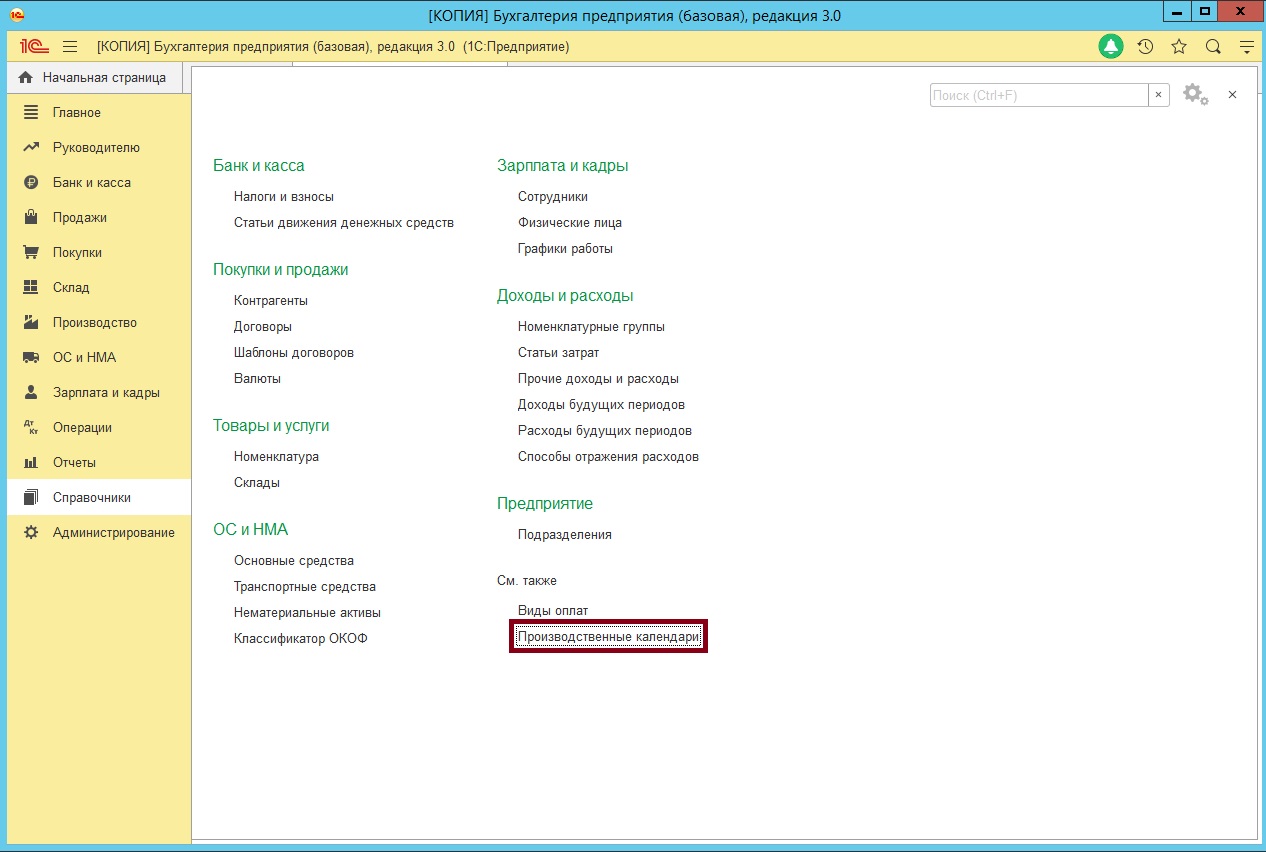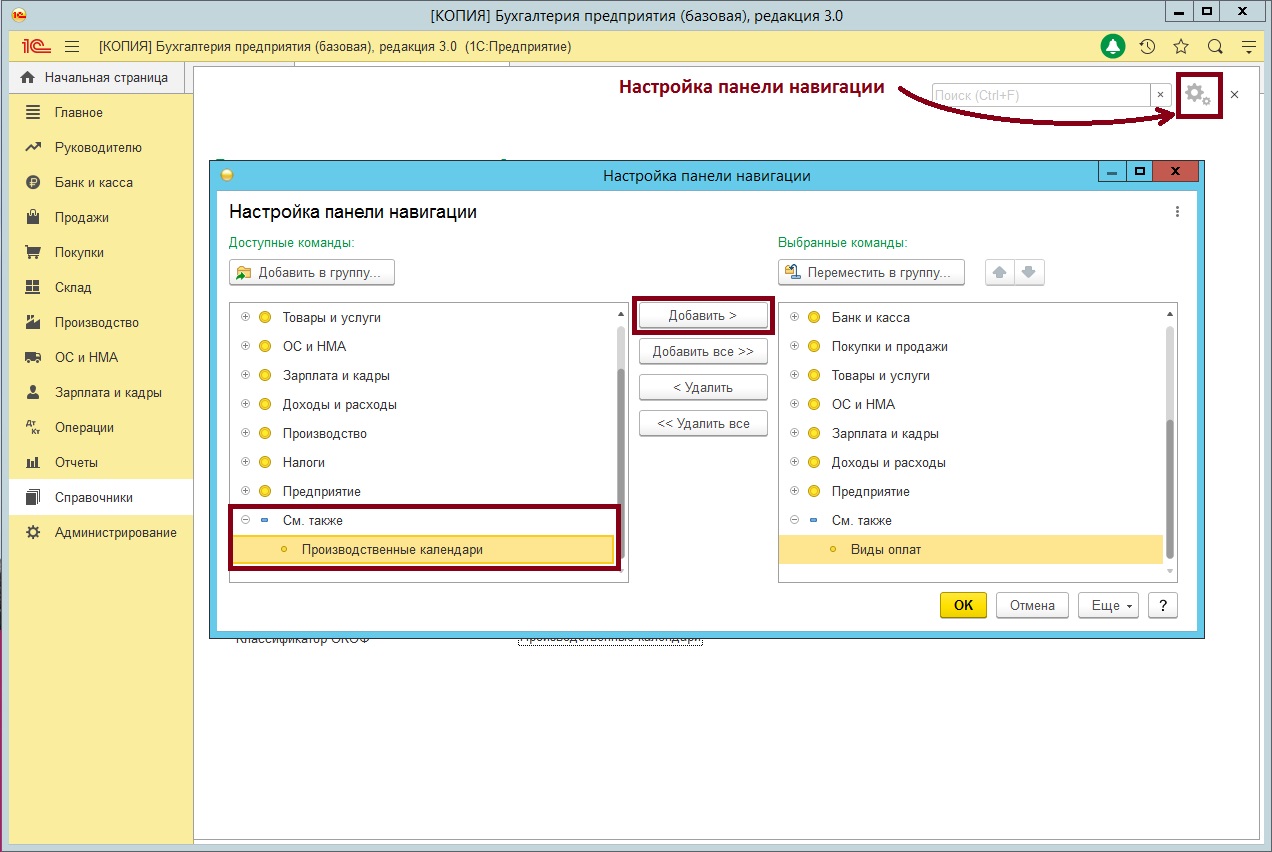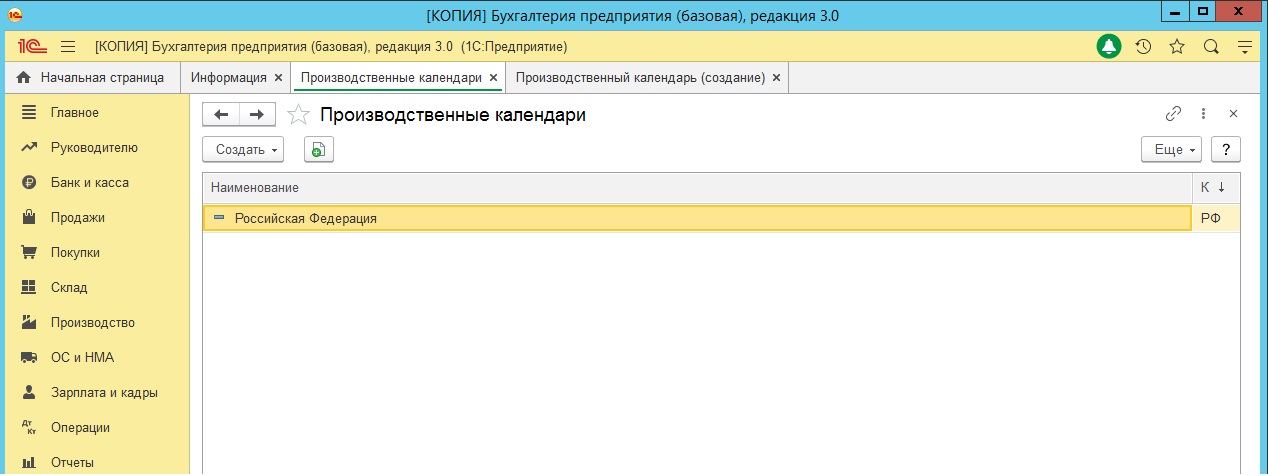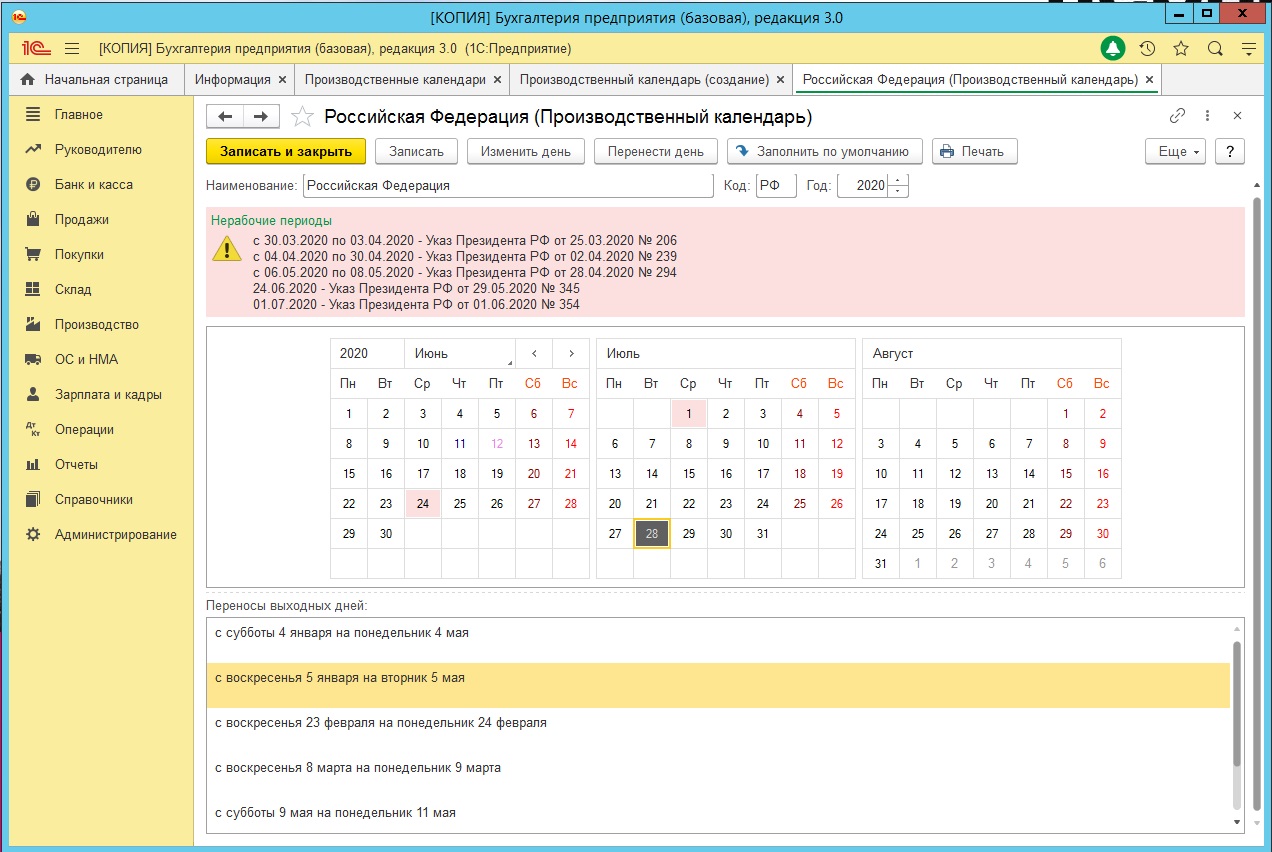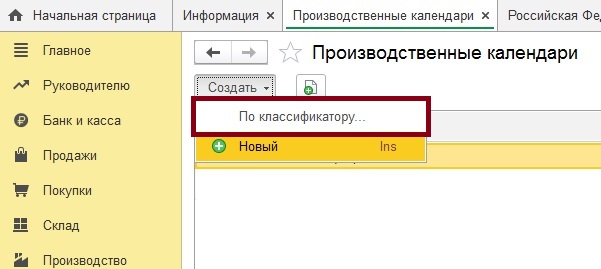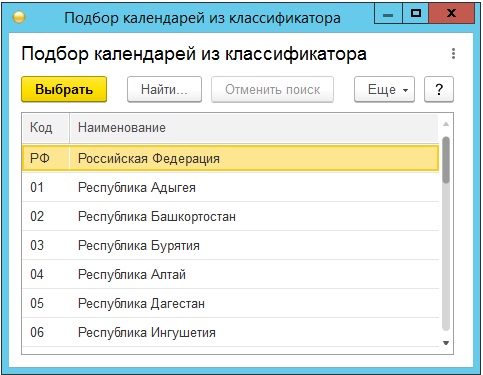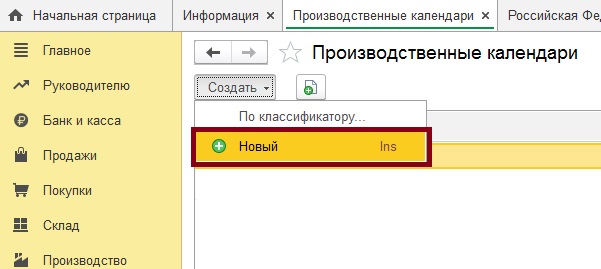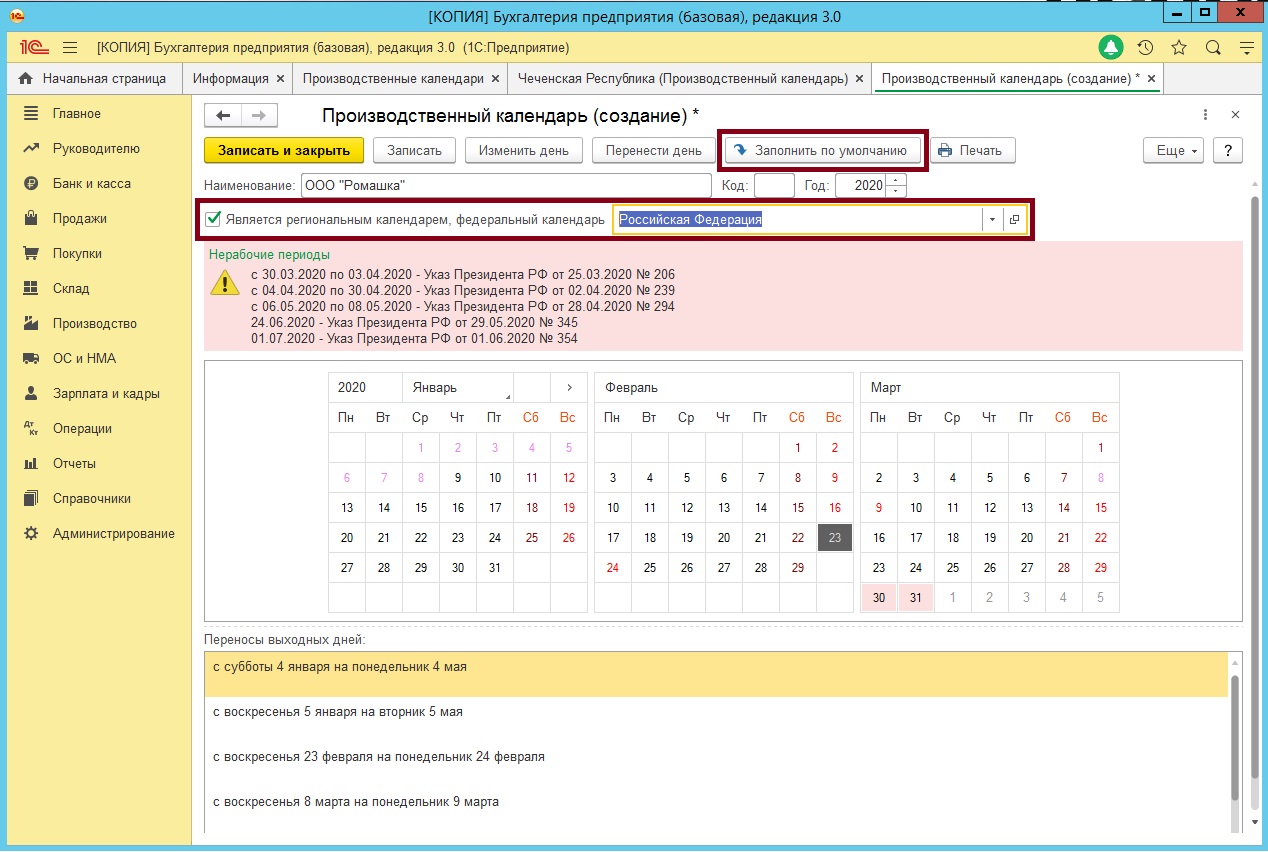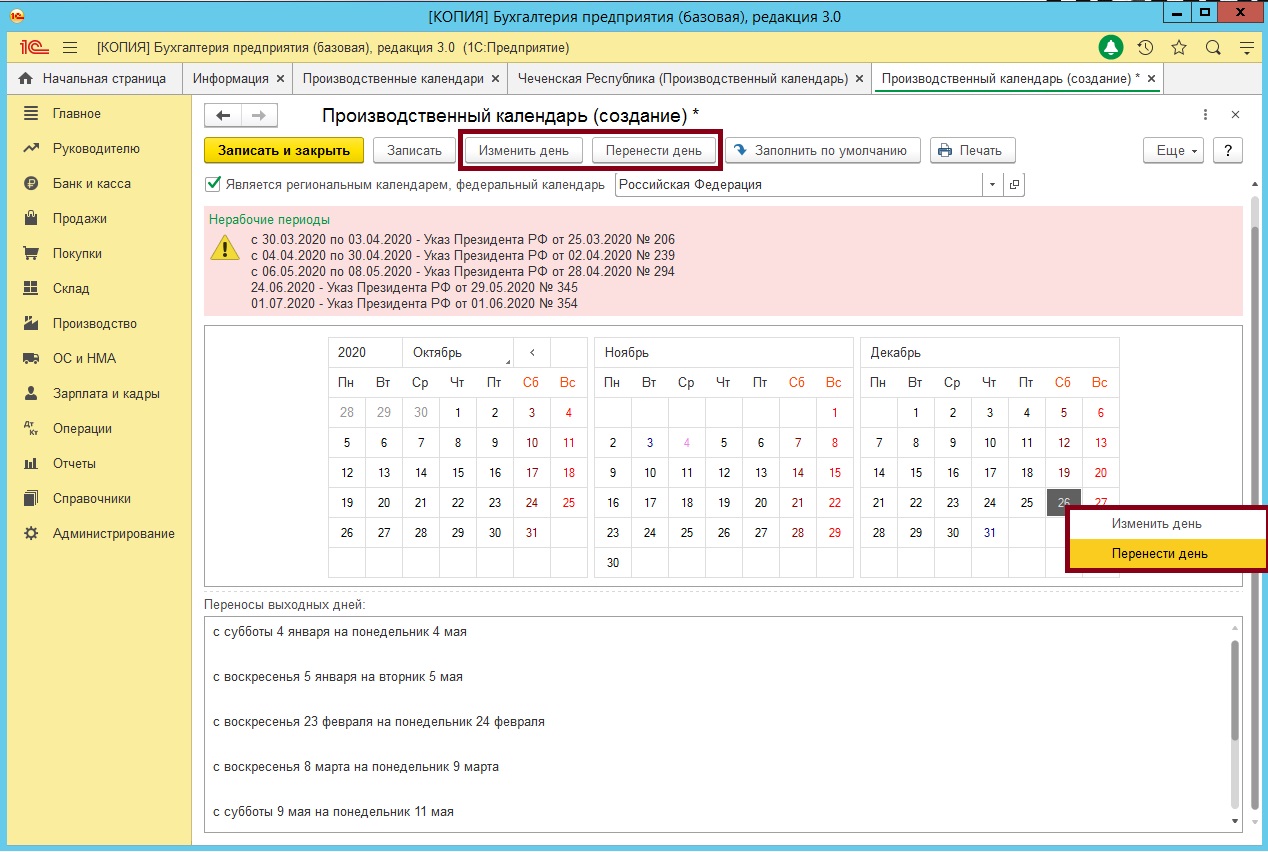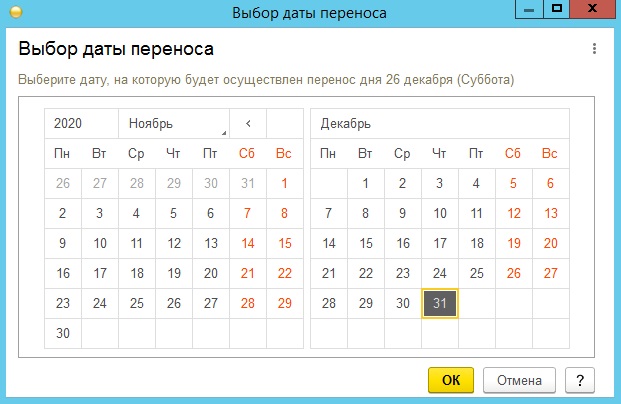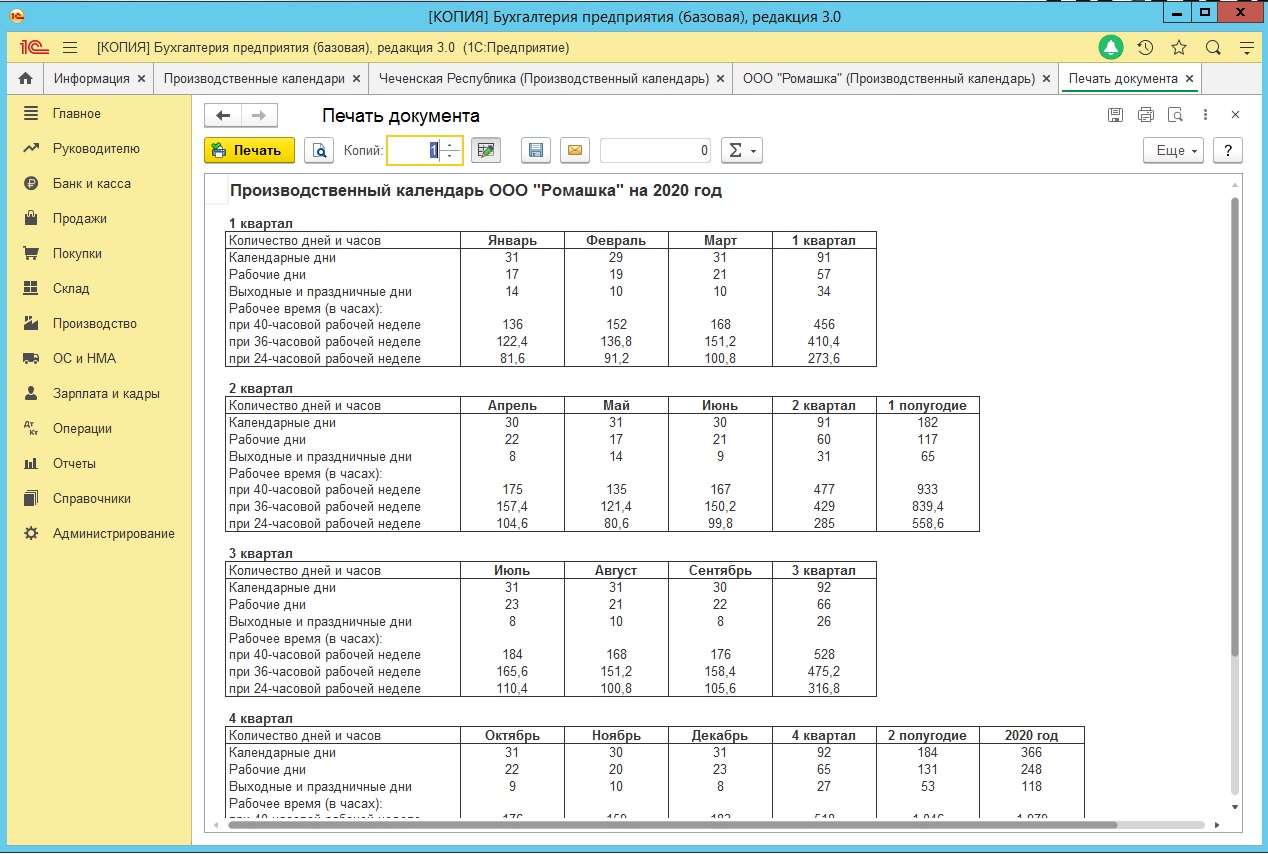- Совет: Производственный календарь в 1С:Бухгалтерии 8 – где найти и как изменить?
- Как найти производственный календарь в программе 1С:Бухгалтерия 8?
- Как использовать региональный производственный календарь в программе 1С:Бухгалтерия 8?
- Как в программе 1С:Бухгалтерия 8 настроить производственный календарь вручную?
- Как распечатать производственный календарь в программе 1С:Бухгалтерия 8?
- Как заполнить производственный календарь в 1С: Бухгалтерия 8
- 1. Процесс заполнения календаря 1С: где найти календарь
- 2. Как создать календарь в 1С
- 3. Как вести несколько календарей в одной программе. Где настроить календарь региона?
- 4. Что такое перенос дней в 1С календаре. Какие в нем возможны изменения?
- Как заполнить производственный календарь в 1С: Бухгалтерия 8
- 1. Процесс заполнения календаря 1С: где найти календарь
- 2. Как создать календарь в 1С
- 3. Как вести несколько календарей в одной программе. Где настроить календарь региона?
- 4. Что такое перенос дней в 1С календаре. Какие в нем возможны изменения?
Совет: Производственный календарь в 1С:Бухгалтерии 8 – где найти и как изменить?
В программах 1С 8.3 производственный календарь заполняется автоматически в соответствии с Трудовым кодексом РФ и постановлениями Правительства РФ. При этом часто пользователям программы нужно иметь доступ к производственному календарю:
- Во-первых, чтобы иметь актуальную информацию о количестве рабочих, выходных и праздничных дней (часов),
- Во-вторых, если необходимо внести изменения в производственный календарь 1С в соответствии с внутренним распорядком предприятия.
Далее рассмотрим управление производственным календарем на примере программы 1С:Бухгалтерия 8 (редакция 3.0). При этом алгоритм может быть применен в любой конфигурации 1С:Предприятие 8.3 за небольшими исключениями.
Как найти производственный календарь в программе 1С:Бухгалтерия 8?
Откройте раздел Справочники в меню разделов. В подразделе См. также найдите пункт Производственные календари.
Если пункт в меню отсутствует, откройте окно Настройка панели навигации в правом верхнем углу. Найдите команду Производственные календари в списке доступных команд в левой части окна и переместите его в правую часть кнопкой Добавить. После этого команда появится в меню.
Другой способ открыть справочник Производственные календари – через команду Все функции. . О том, как активировать команду, как ей пользоваться и какие возможности она открывает читайте в нашем материале.
Справочник Производственные календари содержит все созданные в базе календари.
По умолчанию используется производственный календарь «Российская Федерация», который заполняется автоматически в соответствии с федеральными законами и постановлениями. Вот так выглядит производственный календарь в программе 1С.
В панели управления в самом верху окна можно настроить название календаря и выбрать год. Ниже отображаются важные уведомления по нерабочим периодам. В нижней части – переносы выходных дней в текущем году в соответствии с постановлением Правительства РФ. В центре окна находится непосредственно сам календарь, где указаны:
- Черным цветом – рабочие дни
- Темно-красным цветом – субботы
- Красным цветом – воскресенья
- Синим цветом – предпраздничные сокращенные дни
- Розовым – праздничные
- На бледно-розовом фоне – нерабочие дни в соответствии с указами Президента РФ.
В некоторых случаях организации может не подойти стандартный календарь. Самые распространенные причины:
- Организация использует региональный производственный календарь, поскольку федеральный календарь не учитывает особенности субъектов по составу праздничных дней.
- Внутренний распорядок организации подразумевает локальные переносы, выходные дни, или режим работы.
Как использовать региональный производственный календарь в программе 1С:Бухгалтерия 8?
Вернитесь в справочник Производственные календари. В левом верхнем углу нажмите кнопку Создать, а далее в выпадающем окне По классификатору.
Выберите из классификатора нужный регион.
Откроется производственный календарь, заполненный в соответствии с нормативными актами соответствующего субъекта. Календарь будет назван по наименованию субъекта, однако название можно изменить на удобное вам.
Как в программе 1С:Бухгалтерия 8 настроить производственный календарь вручную?
Если федеральный календарь и календари субъектов вам не подходят, вы сможете настроить производственный календарь самостоятельно в соответствии с потребностями вашего предприятия. Для этого создайте новый календарь из справочника производственных календарей.
Откроется пустой календарь. Выберите имя для своего нового производственного календаря.
Если вы нажмете кнопку Заполнить по умолчанию, то календарь заполнится в соответствии со стандартной пятидневной рабочей неделей, без учета официальных праздников и переносов. Если в качестве шаблона вы хотите использовать официальный производственный календарь РФ со всеми праздниками, поставьте флаг Является региональным календарем. и укажите федеральный календарь Российская Федерация. Теперь нажмите на кнопку Заполнить по умолчанию.
Используйте официальный производственный календарь в качестве шаблона для своего календаря. Изменяйте и переносите дни с помощью кнопок управления в верхней части окна, или в контекстном меню при нажатии на дату правой кнопкой мыши.
Стандартные функции для редактирования производственного календаря в 1С:
- Кнопкой Изменить день назначьте указанный день рабочим, субботой, воскресеньем, предпраздничным, праздником или нерабочим.
- Кнопка Перенести день поменяйте местами любые 2 дня. Выберите любой день, нажмите «перенести», а затем во всплывающем окне укажите день, на место которого осуществляется перенос.
Например в данном случае мы перенесли одну из декабрьских суббот на 31 декабря, которое является рабочим днем. После всех изменений производственный календарь нужно Записать.
Как распечатать производственный календарь в программе 1С:Бухгалтерия 8?
Производственный календарь, который вы будете использовать, удобно распечатать в расшифрованном виде. В таком календаре сразу рассчитано количество рабочих и выходных дней, а также количество рабочего времени по месяцам и кварталам. Откройте нужный производственный календарь, и в панели управления в верхней части окна нажмите кнопку Печать.
Пройдите курсы 1С и Вам больше не понадобятся советы и руководства!
Источник
Как заполнить производственный календарь в 1С: Бухгалтерия 8
На производственный календарь в системе ориентируется учет отработанного сотрудниками времени для расчета заработной платы. Для того чтобы избежать ошибок при расчете заработной платы, необходимо обязательно заполнять календарь каждый год.
Рассмотрим заполнение производственного календаря 1С:Бухгалтерия 8.3 (БП). Принцип заполнения один и тот же, что заполнение календаря 1С:ЗУП 3.1. Различия заключаются только в местоположении в системе.
1. Процесс заполнения календаря 1С: где найти календарь
В 1С:БП заполнение производственного календаря отображается лишь тогда, когда в данной программе ведется расчет заработной платы. Если для этих целей используется сторонняя программа, то данный справочник недоступен в программе.

Если мы определились, что при расчете заработной платы необходимо вести календарь в 1С:БП, то заполнение производственного календаря необходимо искать в разделе «Справочники», блок «Зарплата и кадры».

2. Как создать календарь в 1С
Алгоритм заполнение производственного календаря прост. Необходимо каждый год заполнять уже первоначально заложенный в программу календарь «Российская Федерация».
Затем выбираем календарный год, на который будем заполнение календаря 1С и нажать на «Заполнить по умолчанию», так как первоначально заполнение календаря 1С пустое.

После заполнение календаря 1С в форме редактирования календаря можно увидеть деление на рабочие, выходные, праздничные и предпраздничные дни. Также справочно указана информация о переносах, где также указан перенос дней в 1С. Для большей наглядности в заполнение календаря 1С применено разделение по цветам:
· Черный цвет – рабочие дни;
· Розовый цвет – праздники;
· Синий цвет – предпраздничные дни;
· Бордовый цвет – суббота;
· Красный цвет – воскресенье.
Если в 1С хранится только один производственный календарь, то он будет считаться основным. Использовании в программе более одного календаря должно учитываться при работе с графиками работы сотрудников.
3. Как вести несколько календарей в одной программе. Где настроить календарь региона?
Когда возникает вопрос, как заполнить производственный календарь в 1С по предприятиям, у которых есть филиалы, то в программе есть возможность ведения учета таких предприятий. При наличии у предприятия филиалов, находящихся в разных субъектах РФ, имеющих региональные праздничные дни, то в учете должен использоваться производственный календарь региона субъекта РФ.
Создать производственный календарь региона можно двумя способами:
· С помощью классификатора. Необходимо нажать на «Создать», далее «По классификатору».

Открывается окно выбора из списка. Необходимо подобрать нужный вариант и нажать на «Выбрать».

Выбранный нами календарь отобразится в общем списке. Заходим в него и заполняем посредством нажатия на «Заполнить по умолчанию».

· Если хотите собственноручно создать календарь в 1С. Необходимо нажать на кнопку «Создать», далее выбираем из меню «Новый».

Создать календарь в 1С в открытой форме необходимо заполнить все обязательные поля с указанием, что данный календарь региона.

Далее нажимаем «Заполнить по умолчанию». Для настройки заполнение производственного календаря требуется произвести изменение и перенос дней в 1С.
4. Что такое перенос дней в 1С календаре. Какие в нем возможны изменения?
Чтобы изменить или провести нужный нам перенос дней в 1С, требуется воспользоваться командами «Изменить день», «Перенести день» вверху формы заполнение производственного календаря.

При изменении дня выбираем один из предложенных вариантов в открывшемся окне выбора значения, например, праздник.

В результате данных действий день становится праздничным и соответственно изменяется и его цвет. Тогда на основании ТК РФ необходимо изменить и день накануне на «Предпраздничный». Это необходимо для перерасчета нормы рабочих часов.
При переносе дней открывается окно «Выбор даты переноса». Выбираем нужную нам дату и жмем ОК.

После переноса также меняется цвет дней и происходит перерасчет нормы рабочих часов в измененных месяцах.
Для того чтобы сбросить все настройки и создать календарь в 1С с первоначальными заполненными настройками, необходимо воспользоваться кнопкой «Заполнить по умолчанию».
Источник
Как заполнить производственный календарь в 1С: Бухгалтерия 8
На производственный календарь в системе ориентируется учет отработанного сотрудниками времени для расчета заработной платы. Для того чтобы избежать ошибок при расчете заработной платы, необходимо обязательно заполнять календарь каждый год.
Рассмотрим заполнение производственного календаря 1С:Бухгалтерия 8.3 (БП). Принцип заполнения один и тот же, что заполнение календаря 1С:ЗУП 3.1. Различия заключаются только в местоположении в системе.
1. Процесс заполнения календаря 1С: где найти календарь
В 1С:БП заполнение производственного календаря отображается лишь тогда, когда в данной программе ведется расчет заработной платы. Если для этих целей используется сторонняя программа, то данный справочник недоступен в программе.

Если мы определились, что при расчете заработной платы необходимо вести календарь в 1С:БП, то заполнение производственного календаря необходимо искать в разделе «Справочники», блок «Зарплата и кадры».

2. Как создать календарь в 1С
Алгоритм заполнение производственного календаря прост. Необходимо каждый год заполнять уже первоначально заложенный в программу календарь «Российская Федерация».
Затем выбираем календарный год, на который будем заполнение календаря 1С и нажать на «Заполнить по умолчанию», так как первоначально заполнение календаря 1С пустое.

После заполнение календаря 1С в форме редактирования календаря можно увидеть деление на рабочие, выходные, праздничные и предпраздничные дни. Также справочно указана информация о переносах, где также указан перенос дней в 1С. Для большей наглядности в заполнение календаря 1С применено разделение по цветам:
· Черный цвет – рабочие дни;
· Розовый цвет – праздники;
· Синий цвет – предпраздничные дни;
· Бордовый цвет – суббота;
· Красный цвет – воскресенье.
Если в 1С хранится только один производственный календарь, то он будет считаться основным. Использовании в программе более одного календаря должно учитываться при работе с графиками работы сотрудников.
3. Как вести несколько календарей в одной программе. Где настроить календарь региона?
Когда возникает вопрос, как заполнить производственный календарь в 1С по предприятиям, у которых есть филиалы, то в программе есть возможность ведения учета таких предприятий. При наличии у предприятия филиалов, находящихся в разных субъектах РФ, имеющих региональные праздничные дни, то в учете должен использоваться производственный календарь региона субъекта РФ.
Создать производственный календарь региона можно двумя способами:
· С помощью классификатора. Необходимо нажать на «Создать», далее «По классификатору».

Открывается окно выбора из списка. Необходимо подобрать нужный вариант и нажать на «Выбрать».

Выбранный нами календарь отобразится в общем списке. Заходим в него и заполняем посредством нажатия на «Заполнить по умолчанию».

· Если хотите собственноручно создать календарь в 1С. Необходимо нажать на кнопку «Создать», далее выбираем из меню «Новый».

Создать календарь в 1С в открытой форме необходимо заполнить все обязательные поля с указанием, что данный календарь региона.

Далее нажимаем «Заполнить по умолчанию». Для настройки заполнение производственного календаря требуется произвести изменение и перенос дней в 1С.
4. Что такое перенос дней в 1С календаре. Какие в нем возможны изменения?
Чтобы изменить или провести нужный нам перенос дней в 1С, требуется воспользоваться командами «Изменить день», «Перенести день» вверху формы заполнение производственного календаря.

При изменении дня выбираем один из предложенных вариантов в открывшемся окне выбора значения, например, праздник.

В результате данных действий день становится праздничным и соответственно изменяется и его цвет. Тогда на основании ТК РФ необходимо изменить и день накануне на «Предпраздничный». Это необходимо для перерасчета нормы рабочих часов.
При переносе дней открывается окно «Выбор даты переноса». Выбираем нужную нам дату и жмем ОК.

После переноса также меняется цвет дней и происходит перерасчет нормы рабочих часов в измененных месяцах.
Для того чтобы сбросить все настройки и создать календарь в 1С с первоначальными заполненными настройками, необходимо воспользоваться кнопкой «Заполнить по умолчанию».
Источник